Velocità di download lente per Microsoft Store su Windows 11/10
Microsoft Store sta diventando l'hub per le applicazioni per i dispositivi Windows 10 . Serve anche come fonte per film(Movies) e TV, libri(Books) , acquisto di hardware direttamente da Microsoft e altro ancora. Sebbene il download sia generalmente fluido, se stai riscontrando velocità di download lente per Microsoft Store( slow download speeds for Microsoft Store) , ti consigliamo di seguire le nostre soluzioni per vedere se risolve il problema per te.
Ci possono essere molte ragioni per l'esperienza di download lento. Include problemi con l'app Microsoft Store , limitatore di velocità imposto sull'applicazione, cache di Microsoft Store danneggiata, (Microsoft Store)aggiornamenti di Windows(Windows Updates) in esecuzione in background e così via.
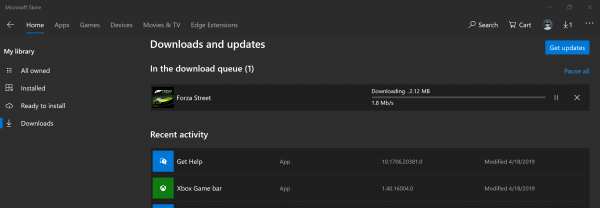
(Slow)Velocità di download lente per Microsoft Store
Possiamo utilizzare i seguenti metodi per aumentare la velocità di download in Microsoft Store su Windows 10 :
- Reimposta la cache di Microsoft Store.
- Imposta(Set) il limite di larghezza di banda per i download.
- Registra nuovamente(Re-register) l' app Microsoft Store utilizzando Powershell .
Assicurati(Make) di disporre di una connessione Internet stabile per scaricare app e giochi. Inoltre, controlla se è già in corso un aggiornamento o un download massiccio. In tal caso, dovresti attendere il completamento.
1] Reimposta la cache di Microsoft Store
Ripristina il Microsoft Store(Reset the Microsoft Store) utilizzando l' app Impostazioni di (Settings App)Windows 10 e controlla se questo risolve i tuoi problemi. Molte volte, la cache stessa causa problemi. Se desideri utilizzare il prompt dei comandi, usa il comando wsreset per svuotare la cache dell'app di Microsoft Store(Microsoft Store app cache) .
2] Imposta(Set) il limite di larghezza di banda per i download
- Usa la WINKEY + I per aprire l' app Impostazioni di (Settings App)Windows 10 .
- Passa a Update and Security > Windows Update.
- Nel pannello di destra, seleziona l'opzione che dice Opzioni avanzate. (Advanced options. )
- Quindi seleziona Ottimizzazione pubblicazione.(Delivery Optimization.)
Nella sezione delle impostazioni di download, seleziona (Download settings, ) la casella Limita quanta larghezza di banda viene utilizzata per scaricare gli aggiornamenti in background(Limit how much bandwidth is used for downloading updates in the background) e fai scorrere il cursore al 100%.
3] Registra nuovamente(Re-register) l' app Microsoft Store utilizzando Powershell
Aprire Windows Powershell con diritti di amministratore . Fare clic su Sì (Yes ) per il controllo dell'account utente(UAC) o per il controllo dell'account utente(User Account Control) che viene visualizzato. Una volta aperta, digita il seguente comando per registrare nuovamente l' app di Microsoft Store , quindi premi Invio.
powershell -ExecutionPolicy Unrestricted Add-AppxPackage -DisableDevelopmentMode -Register $Env:SystemRoot\WinStore\AppxManifest.xml
Lascia che il processo venga completato e quindi controlla se il tuo problema è stato risolto o meno.
Facci sapere se questo ha contribuito ad aumentare la velocità di download in Microsoft Store su Windows 10.
(Let us know if this helped increase download speeds in the Microsoft Store on Windows 10.)
Related posts
Microsoft Store mancante o non installato in Windows 10
Utilizzo dell'app iTunes da Microsoft Store su Windows 10
Extract RAR file su Windows 10 utilizzando questi Microsoft Store apps gratis
Best libera Movie apps disponibili sul Microsoft Store per Windows 10
Come aprire Windows Store apps all'avvio in Windows 10
Come generare Direct Download Links per Microsoft Store apps
Come installare o disinstallare Microsoft Store Apps in Windows 10
Migliori Productivity Apps Windows 10 dal Microsoft Store
Microsoft Store app viene rimosso quando si accede per la prima volta
10 Best Shooter Games per Windows 10 PC da Microsoft Store
Come regalo Apps and Avatars dallo Microsoft Store su Windows 10
30 giochi PC PC per Windows 11/10 da Microsoft Store
Best air Air Warfare per Windows 10 su Microsoft Store
Elenco di Best Games in Microsoft Store per Windows 11/10
Error 0x80080206 durante il download Microsoft Store apps
Come disinstallare preinstallato Microsoft Store Apps in Windows 11/10
Come correggere Windows 10 Store Error code 0x80072EFD
Fix Microsoft Store or Windows Update error 0x80246013
Download Ubuntu su Windows 10 da Windows Store
Download Adobe Reader app per Windows 10 da Microsoft Store
